一张图讲解单机FastDFS图片服务器安装步骤(修订版)
前面已经讲 一张图秒懂微服务的网络架构,通过此文章可以了解FastDFS组件中单机安装流程。
单机版架构图
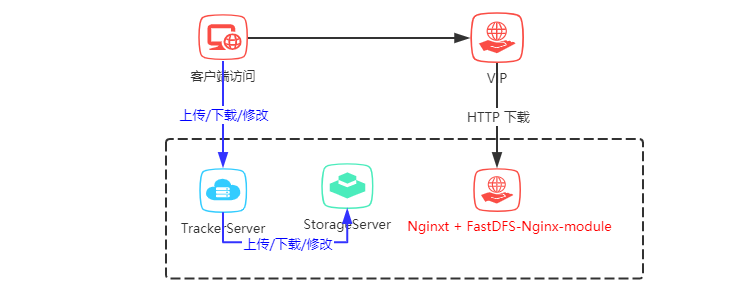
以下为单机FastDFS安装步骤
一、环境准备
CentOS 7.X
libfastcommon 请采用最新版本, 本次使用最新版本: libfastcommon-1.0.42.tar.gz
FastDFS 请采用最新版本, 本次使用最新版本: fastdfs-6.04.tar.gz
fastdfs-nginx-module 请采用最新版本, 本次使用最新版本:fastdfs-nginx-module-1.22.tar.gz
nginx 请采用最新版本, 本次使用最新版本: nginx-1.16.1.tar.gz
二、安装过程
1、安装 libfastcommon-1.0.42.tar.gz
tar -zxvf libfastcommon-1.0.42.tar.gz
cd libfastcommon-1.0.42/
./make.sh
./make.sh install
2、安装 FastDFS
tar -zxvf fastdfs-6.04.tar.gz
cd fastdfs-6.04/
./make.sh
./make.sh install
准备配置文件
cp /etc/fdfs/tracker.conf.sample /etc/fdfs/tracker.conf
cp /etc/fdfs/storage.conf.sample /etc/fdfs/storage.conf
cp /etc/fdfs/client.conf.sample /etc/fdfs/client.conf
cd /opt/apps/fastdfs-6.04/conf
cp http.conf mime.types /etc/fdfs/
Tracker Server 配置
vim /etc/fdfs/tracker.conf
修改配置如下:
#tracker server端口号
port=22122
#存储日志和数据的根目录
base_path=/opt/fastdfs/tracker
#HTTP服务端口
http.server_port=80
开放防火墙端口
1、打开跟踪端口
vim /etc/sysconfig/iptables
2、添加以下端口行:
-A INPUT -m state --state NEW -m tcp -p tcp --dport 22122 -j ACCEPT
3、重启防火墙
service iptables restart
启动Tracker
/etc/init.d/fdfs_trackerd start
Storage Server 配置
vim /etc/fdfs/storage.conf
修改配置如下:
#storage server端口号
port=23000
#数据和日志文件存储根目录
base_path=/opt/fastdfs/storage
#第一个存储目录
store_path0=/opt/fastdfs/storepath0
#tracker服务器IP和端口
tracker_server=192.168.0.1:22122
#http访问文件的端口(默认8888,看情况修改,和nginx中保持一致)
http.server_port=8888
开放防火墙端口
1、打开跟踪端口
vim /etc/sysconfig/iptables
2、添加以下端口行:
-A INPUT -m state --state NEW -m tcp -p tcp --dport 23000 -j ACCEPT
3、重启防火墙
service iptables restart
启动Storage
/etc/init.d/fdfs_storaged start
查看集群状态
fdfs_monitor /etc/fdfs/storage.conf list
查看状态是否正常
Storage 1:
id = 6.0.36.243
ip_addr = 6.0.36.243 (anantes-651-1-49-net.w2-0.abo.wanadoo.fr) ACTIVE
Client配置
vim /etc/fdfs/client.conf
修改配置如下:
#
base_path=/opt/apps/fastdfs/client
#tracker服务器IP和端口
tracker_server=192.168.0.1:22122
上传一个图片测试是否能上传成功
fdfs_upload_file /etc/fdfs/client.conf test.jpg
test.jpg 是测试本地上传的图片,路径请填写正确
3、安装Nginx和 fastdfs-nginx-module
#解压fastdfs-nginx-module
tar -zxvf fastdfs-nginx-module-1.22.tar.gz
cd fastdfs-nginx-module-1.22/
cp ./src/mod_fastdfs.conf /etc/fdfs
#解压nginx
tar -zxvf nginx-1.16.1.tar.gz
cd nginx-1.16.1/
#安装nginx_http_image_filter_module
yum -y install gd-devel
yum -y install zlib zlib-devel openssl openssl--devel pcre pcre-devel
#添加模块
./configure --add-module=../fastdfs-nginx-module-1.22/src --prefix=/usr/local/nginx --with-http_image_filter_module
#编译nginx
make
#安装nginx
make install
查看是否安装成功
/usr/local/nginx/sbin/nginx -V
查看插件是否安装成功
[root@FastDFS nginx-1.16.1]# /usr/local/nginx/sbin/nginx -V
nginx version: nginx/1.16.1
built by gcc 4.8.5 20150623 (Red Hat 4.8.5-11) (GCC)
configure arguments: --add-module=../fastdfs-nginx-module-1.21/src --prefix=/usr/local/nginx --with-http_image_filter_module
[root@FastDFS nginx-1.16.1]#
修改Nginx访问
vim /etc/fdfs/mod_fastdfs.conf
修改配置如下:
#
connect_timeout=10
#tracker服务器IP和端口
tracker_server=192.168.0.1:22122
#是否启用group组名
url_have_group_name=true
#
store_path0=/opt/fastdfs/storepath0
修改Nginx配置:
vim /usr/local/nginx/conf/nginx.conf
修改配置如下:
server {
listen 80;
server_name localhost;
#charset koi8-r;
#access_log logs/host.access.log main;
location / {
root html;
index index.html index.htm;
}
#图片带压缩访问
location ~ /group1/M00/(.*)\.(jpg|gif|png)!format=([0-9]+)_([0-9]+) {
alias /home/fastdfs/storage/data/;
ngx_fastdfs_module;
set $w $3;
set $h $4;
rewrite group1/M00(.+)\.(jpg|gif|png)!format=([0-9]+)_([0-9]+)$ group1/M00$1.$2 break;
image_filter resize $w $h;
image_filter_buffer 5M;
}
#主图访问
location ~ /group([0-9])/M00/(.+)\.?(.+) {
alias /home/fastdfs/storage/data/;
ngx_fastdfs_module;
}
...
}
启动Nginx
#启动
/usr/local/nginx/sbin/nginx
#停止
/usr/local/nginx/sbin/nginx -s stop
#重启
/usr/local/nginx/sbin/nginx -s reload
通过以上配置完成FastDFS的搭建。
测试图片访问
图片访问示例:
主图访问
http://192.168.0.1/group1/M00/00/03/BgAk813IvTCAIxxxAAD44NFKFPc908.png
压缩图片 (主图后加
!format=宽度_高度)访问http://192.168.0.1/group1/M00/00/03/BgAk813IvTCAIxxxAAD44NFKFPc908.png!format=400_10
未解决的问题
压缩图片使用主图后?format=宽度_高度
本文由博客一文多发平台 OpenWrite 发布!
再次感谢!!! 您已看完全文,欢迎关注微信公众号猿码 ,你的支持是我持续更新文章的动力!
一张图讲解单机FastDFS图片服务器安装步骤(修订版)的更多相关文章
- 一张图讲解最少机器搭建FastDFS高可用分布式集群安装说明
很幸运参与零售云快消平台的公有云搭建及孵化项目.零售云快消平台源于零售云家电3C平台私有项目,是与公司业务强耦合的.为了适用于全场景全品类平台,集团要求项目平台化,我们抢先并承担了此任务.并由我来主 ...
- 一张图讲解对象锁和关键字synchronized修饰方法
每个对象在出生的时候就有一把钥匙(监视器),那么被synchronized 修饰的方法相当于给方法加了一个锁,这个方法就可以进行同步,在多线程的时候,不会出现线程安全问题. 下面通过一张图片进行讲解: ...
- 一张图讲解为什么需要自己搭建自己的git服务以及搭建的途径
图片信息量有点大.不废话上图 图中的一些链接: gitlab官方安装文档 https://github.com/gitlabhq/gitlabhq/blob/master/doc/install/in ...
- 一张图作为Python入门(图片来自网络)
- 網站SSL加密原理簡介(2张图,握手有9个步骤,解释的很清楚)
Secure Socket Layer說明 SSL是Secure Socket Layer(安全套接層協議)的縮寫,可以在Internet上提供秘密性傳輸.最早是Netscape公司所提出,SSL的目 ...
- 干货 | 45张图庖丁解牛18种Queue,你知道几种?
在讲<21张图讲解集合的线程不安全>那一篇,我留了一个彩蛋,就是Queue(队列)还没有讲,这次我们重点来看看Java中的Queue家族,总共涉及到18种Queue.这篇恐怕是市面上最全最 ...
- FastDFS图片服务器单机安装步骤
前面已经讲 一张图秒懂微服务的网络架构,通过此文章可以了解FastDFS组件中单机安装流程. 单机版架构图 以下为单机FastDFS安装步骤 一.环境准备 CentOS 7.X libfastcomm ...
- FastDFS图片服务器单机安装步骤(修订版)
前面已经讲 一张图秒懂微服务的网络架构,通过此文章可以了解FastDFS组件中单机安装流程. 单机版架构图 以下为单机FastDFS安装步骤 一.环境准备 CentOS 7.X libfastcomm ...
- [转帖]FastDFS图片服务器单机安装步骤
FastDFS图片服务器单机安装步骤 https://www.cnblogs.com/yuesf/p/11847103.html 前面已经讲 一张图秒懂微服务的网络架构,通过此文章可以了解FastDF ...
随机推荐
- Luogu P1816 忠诚
rmq模板题.用st表切一个. 关于st表的详解见我的博客:st表.树状数组与线段树 笔记与思路整理 题目描述 老管家是一个聪明能干的人.他为财主工作了整整10年,财主为了让自已账目更加清楚.要求管家 ...
- [考试反思]0909csp-s模拟测试41:反典
说在前面:我是反面典型!!!不要学我!!! 说在前面:向rank1某脸学习,不管是什么题都在考试反思后面稍微写一下题解. 这次是真的真的运气好... 这次知识点上还可以,但是答题策略出了问题... 幸 ...
- 【并发编程】ThreadLocal其实很简单
什么是ThreadLocal ThreadLocal有点类似于Map类型的数据变量.ThreadLocal类型的变量每个线程都有自己的一个副本,某个线程对这个变量的修改不会影响其他线程副本的值.需要注 ...
- LeetCode刷题总结-数组篇(番外)
本期共7道题,三道简单题,四道中等题. 此部分题目是作者认为有价值去做的一些题,但是其考察的知识点不在前三篇总结系列里面. 例1解法:采用数组索引位置排序的思想. 例2解法:考察了组合数学的组合公式应 ...
- Java基础语法03-数组
四数组 数组概念: 数组就是用于存储数据的长度固定的容器,多个数据的数据类型要一致. 百科:数组(array),就是相同数据类型的元素按一定顺序排列的集合,就是把有限个类型相同的变量用一个名字命名,以 ...
- K8S入门系列之集群二进制部署-->node篇(三)
node节点组件 docker kubelet kube-proxy kubernetes-server-linux-amd64.tar.gz(相关的这里都能找到二进制文件!) falnnel 1. ...
- C#动态多态性的理解
C#动态多态性是通过抽象类和虚方法实现的. 抽象类的理解 用关键字abstract创建抽象类,用于提供接口的部分类的实现(理解:接口不能提供实现,抽象类中可以有实现,接口与抽象类一起使用,可以达到父类 ...
- 2、linux基础-面试题
自己写的答案 1.1GB 2.4 3.ubuntu.dbian.Fedora 4.系统.硬件.clock -w 5.文件 6.uname -a 7.centos是redhat的社区版,redhat是商 ...
- RAID5创建流程(3块做RAID,两块备份)
https://www.cnblogs.com/meng-yu37/p/11739680.html(raid10链接) RAID5和RAID10 配置差不多,这里只指出不同的地方, 2. 使用mdad ...
- .NET Core 3.0中用 Code-First 方式创建 gRPC 服务与客户端
.NET Core love gRPC 千呼万唤的 .NET Core 3.0 终于在 9 月份正式发布,在它的众多新特性中,除了性能得到了大大提高,比较受关注的应该是 ASP.NET Core 3. ...
